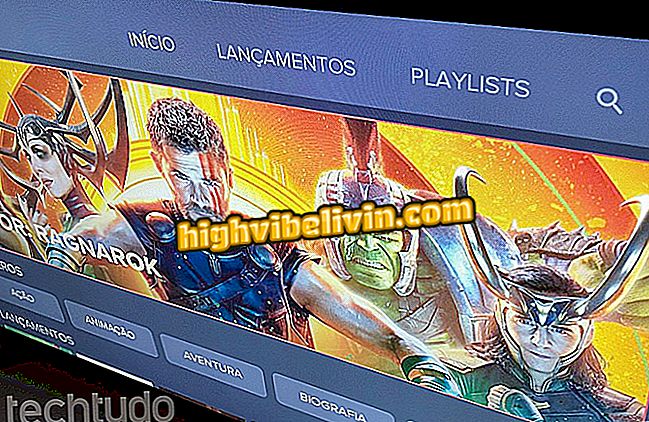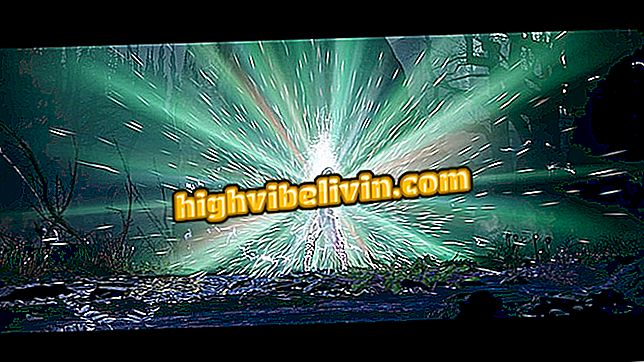كيفية إنشاء قائمة مهام مع Photor
توفر خدمة Fotor عبر الإنترنت أدوات للمستخدمين لإنشاء قائمة مهام النشاط الخاصة بهم بطريقة بسيطة على جهاز الكمبيوتر. مجانًا لجميع المستخدمين ، تسمح لك الميزة بتحرير أوراق العمل المصممة بأسلوب معين والتي تساعدك على الاسترخاء في إنجاز المهام المنزلية أو أنشطة العمل اليومية.
لإنشاء برنامجك النصي الخاص على الإنترنت ، ما عليك سوى اختيار قالب وإضافة بيانات شخصية ثم طباعة المستند وملء الأعمال اليدوية يدويًا. لمعرفة كيفية إنشاء جدول بيانات المهام عبر الإنترنت مجانًا ، يمكنك الاطلاع على البرنامج التعليمي الذي أعدناه.
كيفية تحرير الصور على جهاز الكمبيوتر دون الحاجة إلى تحميل برامج مع Photor

يوضح البرنامج التعليمي كيفية إنشاء عمل فني لـ Instagram باستخدام خدمة Fotor عبر الإنترنت
الخطوة 1. افتح Photor واختر خيار "Design" لبدء الشاشة الأولية للأداة ؛

العمل على فتح نماذج الفنون القابلة للتحرير في خدمة Fotor عبر الإنترنت
الخطوة 2. في القائمة الموجودة على الجانب الأيمن من الشاشة ، حدد الخيار "Find Templates" للوصول إلى أداة البحث في القوالب المعدلة الخاصة بـ Fotor ؛

الإجراء المطلوب للبحث عن قوالب الترس في خدمة Fotor عبر الإنترنت
الخطوة 3. في شريط البحث ، اكتب كلمة "مخطط" وانقر على رمز العدسة المكبرة لبدء البحث ؛

إجراء للبحث عن نماذج التخطيط في خدمة Fotor عبر الإنترنت
الخطوة 4. انتقل إلى القوالب وانقر على النموذج الذي تريد تحريره ؛

الإجراء لفتح قالب تخطيط في خدمة Fotor عبر الإنترنت
الخطوة 5. في هذه المرحلة ، حدد "Use This Template" لفتح القالب في أداة تحرير Photor ؛

الإجراء المطلوب فتحه لتحرير قالب قائمة مهام في خدمة Fotor عبر الإنترنت
الخطوة 6. انقر فوق بعض النص قالب لبدء وضع تحرير الحرف؛

الإجراء لتحرير النص في قالب قائمة لمهام الخدمة عبر الإنترنت Fotor
الخطوة 7. أدخل النص الذي تريده واستخدم خيارات التحرير لتغيير الخطوط والتنسيق وحجم الخطاب ؛

الإجراء لتحرير النص في نموذج فني لخدمة Fotor عبر الإنترنت
الخطوة 8. تحقق من خلفية القالب ، ثم انقر فوق اللون الذي يظهر في الشريط العلوي ؛

الإجراء لعرض خيارات ألوان الخلفية في قالب قائمة مهام خدمة Fotor عبر الإنترنت
الخطوة 9. حدد لون لتغيير خلفية قائمة المهام. بعد الانتهاء من التحرير ، انقر فوق الزر "حفظ".

الإجراء لتغيير ألوان الخلفية في قالب قائمة مهام لخدمة Fotor عبر الإنترنت
الخطوة 10. أدخل اسمًا للقائمة ، واختر تنسيق وجودة المستند. بعد ذلك ، قم بحفظ الملف إلى "تنزيل".

الإجراء لحفظ قالب قائمة مهام في خدمة Fotor عبر الإنترنت
جاهزة. يمكنك الآن طباعة قائمة المهام الخاصة بك لملئها يدويًا بقلم رصاص أو قلم.
ما هو أفضل محرر لأولئك الذين لا يستطيعون تحمل فوتوشوب؟ اترك رأيك في المنتدى.

كيفية تعتيم خلفية الصورة في Photoshop